Bewegungserkennung unter der Bettbeleuchtung
Komponenten und Verbrauchsmaterialien
| × | 1 | ||||
| × | 1 | ||||
| × | 1 | ||||
| × | 1 | ||||
| × | 1 | ||||
| × | 1 | ||||
| × | 1 | ||||
 |
| × | 1 |
Notwendige Werkzeuge und Maschinen
 |
| |||
| ||||
 |
|
Apps und Onlinedienste
 |
|
Über dieses Projekt
Haben Sie schon einmal versucht, nachts leise aus dem Bett zu steigen, nur um über etwas zu stolpern und das ganze Haus aufzuwecken? Bewegungssensor-Nachtlichter, die diskret unter Ihrem Bett installiert sind, bieten ein schwaches Licht, das hell genug ist, um Sie um diese verirrten LEGO-Steine zu führen, aber so dunkel, dass Sie nicht vollständig aufgeweckt werden. Neben der Bewegungserkennung ist es auch möglich, die Lichter für eine feste (oder unbestimmte) Zeit auf eine Farbe Ihrer Wahl zu programmieren. Sie verleihen jedem Schlafzimmer einen kühlen Glanz und ein Ambiente. Mit einem Basis-Kit, ein paar zusätzlichen Bits und unserem T3ch Flicks-Tutorial und Video können Sie diese Lichter relativ einfach in ein paar Stunden installieren.
Schritt 1:Messen Sie das Bett aus
Drehen Sie das Bett auf die Seite, damit die Basis leicht zugänglich ist. Suchen Sie einen geeigneten Standort für den Schaltkasten, wir haben den etwas höheren Bereich in der Nähe des Kopfendes des Bettes gewählt (siehe Abbildung). Messen Sie den Umfang Ihres Bettes sowie dessen Länge und Breite (siehe Diagramm). Notieren Sie Ihre Maße. Bestimmen Sie einen Standort für die drei Sensoren. Sie möchten, dass jeder der drei Seiten des Bettes zugewandt ist, die nicht an der Wand sind. Wir haben Orte gewählt, die nahe der Bettkante liegen, aber nicht sichtbar sind. Messen Sie den Abstand von der Sensorposition zum Steuerkasten.

Schritt 2:Schneiden Sie die Drähte und den LED-Streifen ab
Schneiden Sie den LED-Streifen auf die Länge des Bettumfangs. Als nächstes schneiden Sie die Drähte ab:Sie benötigen drei für jeden Sensor und drei für den LED-Streifen, die jeweils zurück zum Steuerkasten führen - insgesamt 12. Nehmen Sie drei Längen unterschiedlich farbigen Drahtes und schneiden Sie ihn auf die richtige Größe zu. Wir haben Gelb, Grün und Orange verwendet - die akzeptierte Konvention ist Rot für Leistung, Schwarz für Masse und eine andere (fette) Farbe für Signal. Es spielt keine Rolle, welche Farben Sie verwenden, solange Sie wissen, welche welche ist.
Schritt 4:Lötkabel zum Bewegungssensor
Wir haben unsere Bewegungssensoren in 3D-gedruckten Gehäusen untergebracht (den Dateilink finden Sie unten). Es ist nicht unbedingt notwendig, diese zu haben, aber sie machen die Sensoren aufgeräumter und können einfacher auf dem Boden Ihres Bettes angebracht werden. Wenn Sie das 3D-gedruckte Gehäuse verwenden, fädeln Sie zunächst die drei unterschiedlich farbigen Drähte durch den Deckel. Die Bewegungssensoren haben drei verschiedene Pins:Masse (GND), Strom (VCC) und Signal (S) (siehe oben). Halten Sie den Sensor wie in der Abbildung oben gezeigt (d. h. mit den Stiften an der unteren Kante des Moduls), befestigen Sie die drei verschiedenfarbigen Drähte an ihren jeweiligen Stiften und löten Sie sie an. Bedecken Sie dann die Drähte mit Schrumpfschlauch. Wiederholen Sie dies für die Drähte, die für jeden der drei Sensoren geschnitten wurden. Schieben Sie die Kuppel des Bewegungssensors durch das Loch im Hauptgehäuse. Es sollte einrasten. Schließen Sie das Gehäuse und lassen Sie die drei farbigen Drähte durch das hintere Loch ziehen.
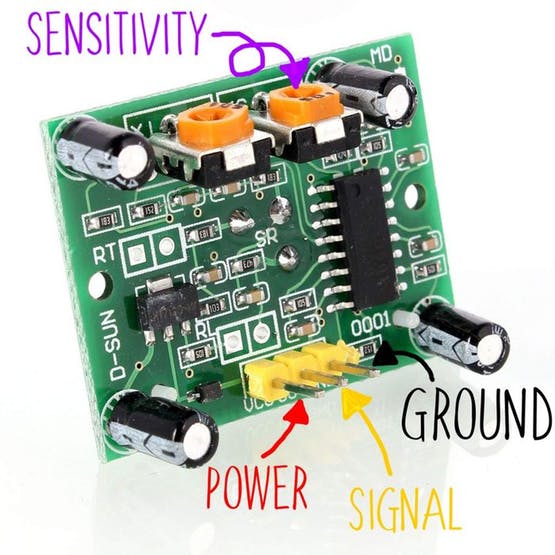


Schritt 5:Verdrahten Sie den LED-Streifen
Der LED-Streifen hat die gleichen drei Anschlüsse:Strom, Signal und Masse - außer dass der Signal-Pin ein Eingang ist. Diese LEDs übernehmen Anweisungen vom Arduino, jede davon adressierbar. Wir können Farbe (RGB) und Helligkeit ändern. Löten Sie drei farbige Drähte an den LED-Streifen, diese werden später zum Verbinden mit dem Arduino verwendet.
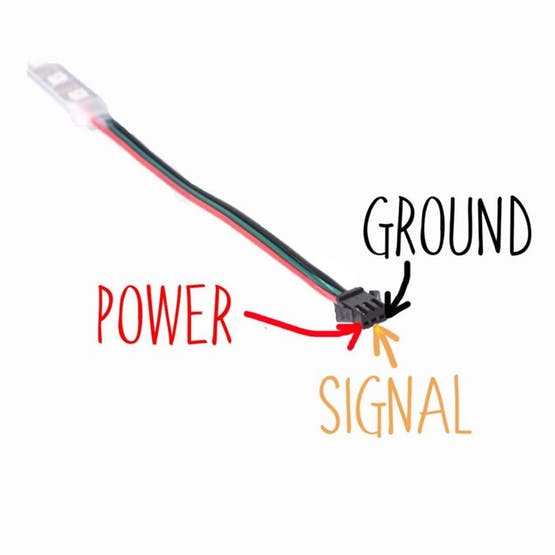
Schritt 6:Netzschalter
Wenn Sie die 3D-gedruckte Steuerbox verwenden, müssen Sie den Netzschalter installieren und an die Drähte anschließen. Stellen Sie zunächst sicher, dass sich am Ende Ihres Steckers nichts befindet, und schneiden Sie ihn gegebenenfalls ab. Fädeln Sie den Draht durch das Loch in der Vorderseite der Box und wieder heraus durch das Loch für den Schalter direkt daneben. Entfernen Sie die äußere Ummantelung des AC-Kabels, sodass 10 cm der drei inneren Drähte (Live, Neutral und Erde) sichtbar sind. Dann schneiden und entfernen Sie 8 cm der stromführenden (rot) und neutralen (blauen) Drähte und legen Sie sie für später beiseite. Löten Sie mit den verbleibenden 2 cm des Endes des AC-Steckerkabels die stromführenden (roten) und neutralen (blauen) Drähte an den Schalter an den unteren beiden Zinken (wie in der Abbildung gezeigt). Nehmen Sie als nächstes die 8 cm langen stromführenden (roten) und neutralen (blauen) Drähte, die Sie zuvor abgeschnitten haben, und löten Sie sie auf die beiden Zinken auf der Oberseite des Schalters (wie in der Abbildung gezeigt) - diese Drähte werden an der Powerbox im Inneren befestigt die Kontrollbox. Ziehen Sie zuerst die Drähte durch und drücken Sie den Schalter in sein Loch in der Box.
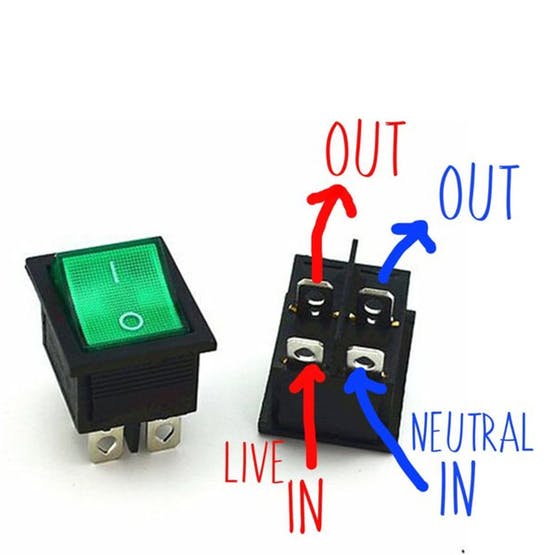

Schritt 7:Netzteil anschließen
Legen Sie das Netzteil so in die Box, dass die Kabelanschlusspunkte zum Schalter zeigen. Verbinden Sie die stromführenden (roten) und neutralen (blauen) Drähte vom Schalter mit dem stromführenden und neutralen Anschlusspunkt (gekennzeichnet mit l bzw. n) am Netzteil. Die Anschlusspunkte am Netzteil sind Schrauben. Stellen Sie sicher, dass diese fest angezogen sind, sobald die Drähte angebracht sind.

Schritt 8:Verbinden Sie das Arduino
Das Netzteil hat Ausgangsanschlüsse für 5V und Masse (siehe Diagramm). Nehmen Sie den Arduino und schneiden Sie ein ca. 8 cm langes Stromkabel (konventionell rot, aber welche Farbe Sie auch verwenden). Verbinden Sie das Arduino mit der Stromversorgung, indem Sie ein Ende des Stromkabels in den Anschlusspunkt "5V" schrauben und das andere Ende an den "VIn" des Arduino löten. Wiederholen Sie den Vorgang mit einem Massekabel (schwarz oder in welcher Farbe Sie gewählt haben) und verbinden Sie 'GND' mit dem Netzteil und Arduino.
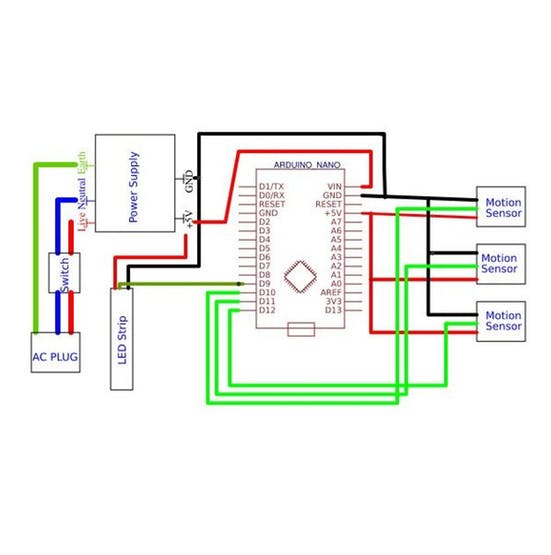
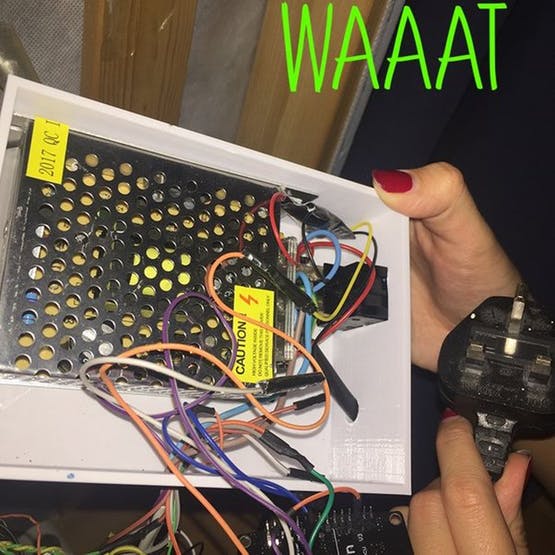
Schritt 9:LED-Streifen an Netzteil und Arduino anschließen
Fädeln Sie die Drähte des LED-Streifens durch das verbleibende leere Loch in der Box. Isolieren Sie die Strom- und Erdungskabel des LED-Streifens ab. Verbinden Sie das Stromkabel (rot) mit dem '5V'-Anschlusspunkt des Netzteils (das Arduino ist bereits daran angeschlossen) und das Massekabel (schwarz) mit dem 'GND'-Anschlusspunkt des Netzteils (das Arduino ist bereits daran angeschlossen, auch). Löten Sie das Signalkabel des LED-Streifens an den digitalen Pin 9 des Arduino.
Schritt 10:Bewegungssensoren an Arduino anschließen
Fädeln Sie die Drähte der Bewegungssensoren (insgesamt neun) durch das Loch, in dem sich die Drähte des LED-Streifens befinden. Löten Sie die drei Stromkabel an die +5V des Arduino, die Massekabel an die Masse des Arduino und löten Sie die einzelnen Signalkabel an die Arduino-Pins 10, 11 und 12.
Schritt 11:Programmieren Sie das Arduino
Laden Sie den folgenden Code mit dem Namen „motion_sensing_lights.ino“ herunter. Laden Sie dann den Code mit dem herunterladbaren Formular für die Arduino-Software hier in Ihr Arduino-Modul hoch. Wenn Sie sich nicht sicher sind, wie das geht, sehen Sie sich hier an. Der Code ist ziemlich einfach:Er überprüft kontinuierlich, ob die Bewegungssensoren ein Signal ausgegeben haben und startet in diesem Fall einen Timer und schaltet den LED-Streifen ein, um aufzuleuchten, bleiben Sie an eine Minute und glühen dann nach unten.
Schritt 11:Aufs Bett legen
Schließen Sie den Schaltkasten - die einzigen Dinge außerhalb davon sollten der LED-Streifen und der Netzstecker sein. Kleben Sie die Box an der von Ihnen gewählten Stelle auf den Boden des Bettes - wir haben dies mit starkem doppelseitigem Klebeband gemacht. Befestigen Sie dann die Bewegungssensoren mit doppelseitigem Klebeband an der Unterseite des Bettes. Die Bewegungssensoren sollten an den drei Seiten des Bettes, die nicht an der Wand liegen, nach außen zeigen. Als nächstes montieren Sie den LED-Streifen um den Umfang des Bettes. Obwohl der LED-Streifen eine klebrige Rückseite hat, ist diese nicht stark genug, um sein Gewicht zu halten. Deshalb haben wir es mit Plastikdrahtklammern befestigt, die wir in den Boden des Bettes gehämmert haben. Schließen Sie die Steuerbox an, schalten Sie sie ein und drehen Sie das Bett richtig herum.


Schritt 12:Anpassen, testen und bewundern
Testen Sie Ihre bewegungserkennende Unterbettbeleuchtung. Sie können die Empfindlichkeit des Bewegungssensors einstellen, indem Sie einen Schraubendreher durch das obere Loch des Gehäuses stecken und den Empfindlichkeitswiderstand drehen.

Schritt 13:Weiter gehen
Mit einem ESP8266-Modul (Amazon) anstelle des Arduino ist es möglich, den LED-Streifen mit Ihrem Telefon oder mit Alexa zu steuern, indem Sie ihn mit der Open-Source-Heimautomatisierungsplattform Home Assistant verknüpfen. Es gab bereits ein großartiges Tutorial dazu, und du findest es hier.

Schritt 14:Wenn Sie sich nicht darum kümmern können
Dieses Produkt existiert bereits und Sie können es hier bei Amazon kaufen. Aber wo ist der Spaß daran?!
Melden Sie sich für unsere Mailingliste an!
Code
- Bewegungsmelder-LEDs
Bewegungsmelder-LEDsArduino
Laden Sie dies auf den Arduino hoch, damit das Projekt funktioniert!/* T3chFlicks - Motion Sensing Under Bed Lighting Kostenlos zu verwenden und zu verteilen. Das Tutorial und die Teileliste finden Sie unter https://t3chflicks.com/shop/kit/motion-sensing-under-bed-lights/*/#include "FastLED.h"#define LED_DATA_PIN 9#define NUM_LEDS 250CRGB LEDs[NUM_LEDS];int onTime =30*1000; // 30 Sekundenint motion_sensor_left =10;int motion_sensor_right =11;int motion_sensor_front =12;int fadeTimeDiff =50;void setup() { FastLED.addLeds(leds, NUM_LEDS); pinMode (motion_sensor_left, INPUT); pinMode (motion_sensor_right, INPUT); pinMode(motion_sensor_front, INPUT);}void loop() { if (digitalRead(motion_sensor_left) ==1 || digitalRead(motion_sensor_right) ==1 || digitalRead(motion_sensor_front) ==1) {fadeIn(); Verzögerung (onTime); ausblenden(); }}void fadeIn() { for (int led =0; led 0; b -=2) { FastLED.setBrightness (b); FastLED.show(); Verzögerung (fadeTimeDiff); } for (int led =0; led Kundenspezifische Teile und Gehäuse
Schaltpläne
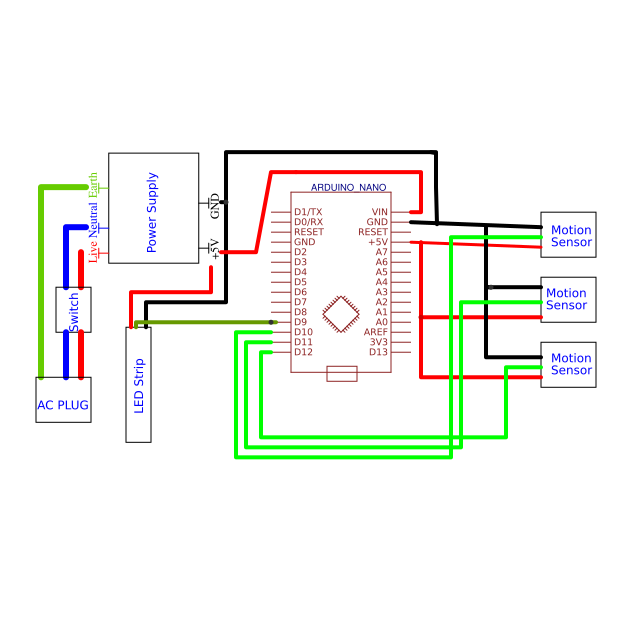
Herstellungsprozess



